Cómo reparar el error DNS_PROBE_FNISHED_BAD_CONFIG en Windows 10
Publicado: 2021-04-23En esta guía, lo guiaremos a través de cómo puede corregir el error DNS_PROBE_FINISHED_BAD_CONFIG en Windows 10 por su cuenta en solo unos minutos. Sigue leyendo para saber cómo hacerlo.
Al igual que muchos usuarios desafortunados, si terminó con el mensaje de error DNS_PROBE_FINISHED_BAD_CONFIG en la pantalla mientras usaba su navegador Google Chrome, Windows, macOS o dispositivo móvil Android, significa que no podrá visitar / acceder a ningún sitio web a través de La Internet.
Por lo general, el mensaje de error de configuración incorrecta de sonda DNS finalizada aparece cuando su dispositivo tiene algunos problemas de conexión a Internet o cuando el servidor DNS no responde .
Si se pregunta cómo corregir el error DNS_PROBE_FINISHED_BAD_CONFIG en el navegador Google Chrome o en dispositivos Windows, ha venido al lugar correcto. En este artículo, aprenderá varios métodos sencillos para solucionar el problema rápidamente por su cuenta.
Métodos para reparar el error DNS_PROBE_FNISHED_BAD_CONFIG en Windows 10
Estas son las formas efectivas que pueden ayudarlo a resolver el error de configuración incorrecta de la sonda DNS y acceder a los sitios web deseados.
1. Reinicie su enrutador
Lo primero que debe hacer para solucionar el problema de la sonda DNS finalizó el error de configuración incorrecta de Chrome es intentar reiniciar el enrutador. Este método borrará el caché presente en el enrutador y, por lo tanto, puede resolver el mensaje de error. Debe haber un botón de encendido en su enrutador que pueda apagar. Ahora, espere mientras reconstruye la conexión y luego, vuelva a encender el botón.
Además, puede intentar desenchufar el enrutador por completo y volver a enchufarlo después de 30 a 60 segundos. Reiniciarlo de esta manera puede traerlo de vuelta en el proceso. Una vez que complete esta solución de problemas, vaya a su navegador y verifique si ahora puede acceder a Internet.
Lea también: Problema de LAN de Minecraft que no funciona en Windows 10 [Solucionado]
2. Actualice sus controladores de red
No sorprende que no mantener actualizados los controladores de su adaptador de red pueda causar el error DNS_PROBE_FINISHED_BAD_CONFIG en Windows 10. En esta situación, puede usar Bit Driver Updater para actualizar automáticamente su controlador de red obsoleto o defectuoso. Bit Driver Updater es un software de terceros de renombre que no solo proporciona actualizaciones de controladores certificadas por WHQL con un solo clic, sino que también optimiza su computadora para un rendimiento más rápido y fluido.
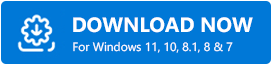
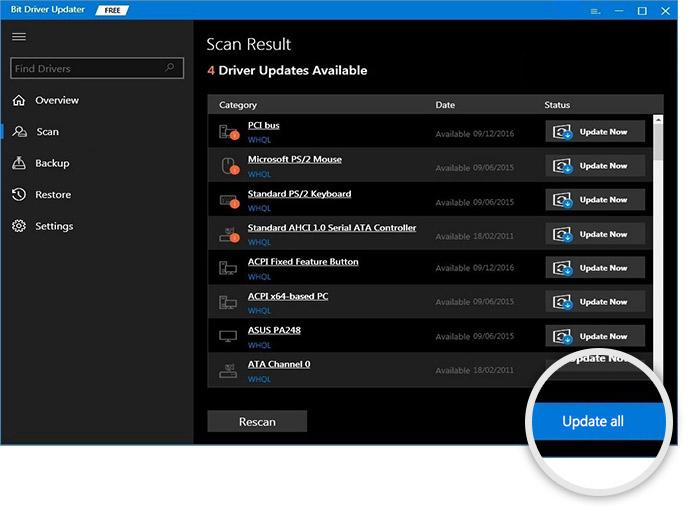
3. Deshabilitar IPv6
IPv6, la última versión del Protocolo de Internet, enruta el tráfico entre Internet y las redes. Si encuentra el error DNS_PROBE_FINISHED_BAD_CONFIG en Chrome, entonces IPv6 puede ser la razón detrás de eso. Puede solucionar el problema desactivando IPv6 en su computadora con Windows. Para hacer eso:
- Vaya al Panel de control y luego haga clic en la opción 'Ver el estado y las tareas de la red' en Red e Internet.
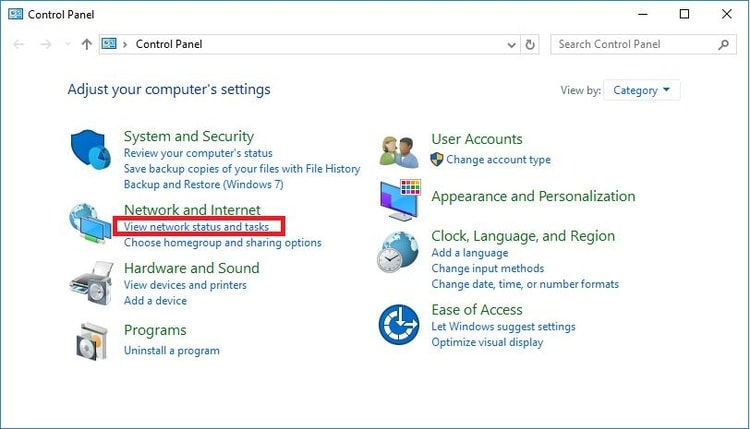
Lea también: Actualice el controlador del adaptador de red en Windows 10, 8, 7 | Paso a paso
- En la siguiente ventana, seleccione la opción Cambiar la configuración del adaptador en el panel de navegación del lado izquierdo.
- A continuación, debe hacer clic derecho en su conexión y luego seleccionar la opción Propiedades en el menú emergente.
- Ahora, busque el Protocolo de Internet versión 6 (TCP/IPv6) y desactívelo desmarcando la casilla.
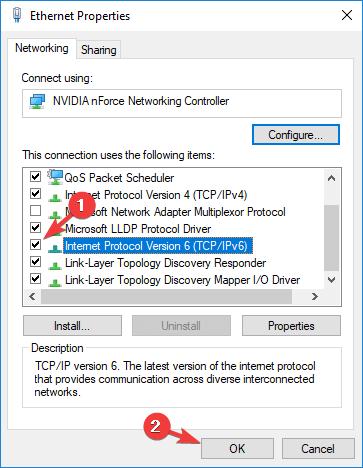
- Una vez que haya realizado los cambios, presione el botón Aceptar para guardarlos.
4. Cambie su computadora al modo seguro
El error DNS_PROBE_FINISHED_BAD_CONFIG de Windows 10 puede ocurrir debido a un sistema operativo disfuncional. En esta situación, puede intentar iniciar su dispositivo en modo seguro y ver si eso soluciona el problema. Para iniciar su PC con Windows en modo seguro, siga los pasos a continuación.
- Presiona el botón de Windows (Menú Inicio) y luego ve a Encendido.
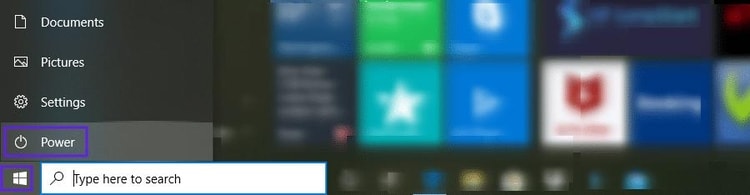

- Ahora, mantenga presionada la tecla Mayús y haga clic en Reiniciar .
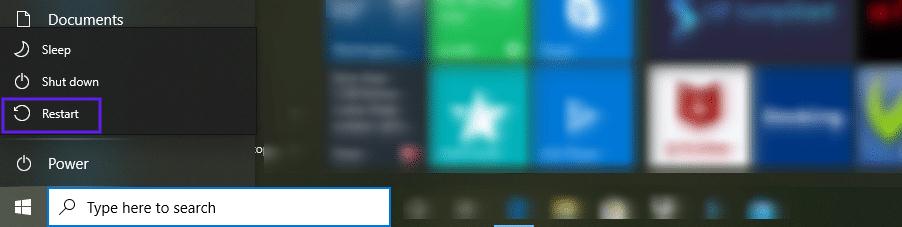
- En la ventana que aparece, elija la opción Solucionar problemas seguido de Avanzado .
- Luego, haga clic en Configuración de inicio y presione Reiniciar
- Encontrará más opciones entre las que puede seleccionar Habilitar modo seguro con funciones de red presionando la tecla 5 o F5 en el teclado.
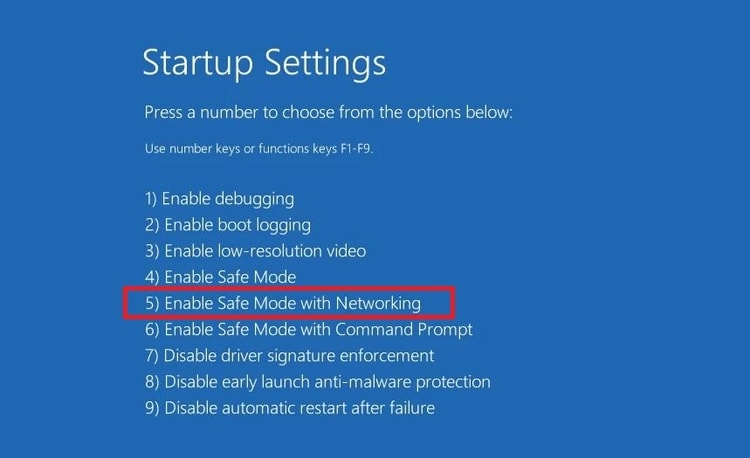
Ahora que ha realizado estos pasos, su computadora ahora estará en modo seguro. Ahora intente visitar el sitio web nuevamente y verifique si encuentra algún problema de conexión a la red. De lo contrario, es posible que el problema exista debido a un software o instalación de terceros.
5. Deshabilitar temporalmente los programas de firewall y antivirus
Si deshabilitar la versión IPv6 del protocolo de Internet no ayuda, debe intentar corregir el error DNS_PROBE_FINISHED_BAD_CONFIG desactivando su firewall y su aplicación antivirus temporalmente. Sí, los firewalls de Windows y las herramientas antivirus juegan un papel importante para proteger sus dispositivos, pero a veces pueden provocar algunas perturbaciones en sus conexiones de red. Esto es lo que debe hacer:
- Abra la aplicación Configuración de Windows.
- Seleccione la subconfiguración Actualización y seguridad y luego vaya a Seguridad de Windows
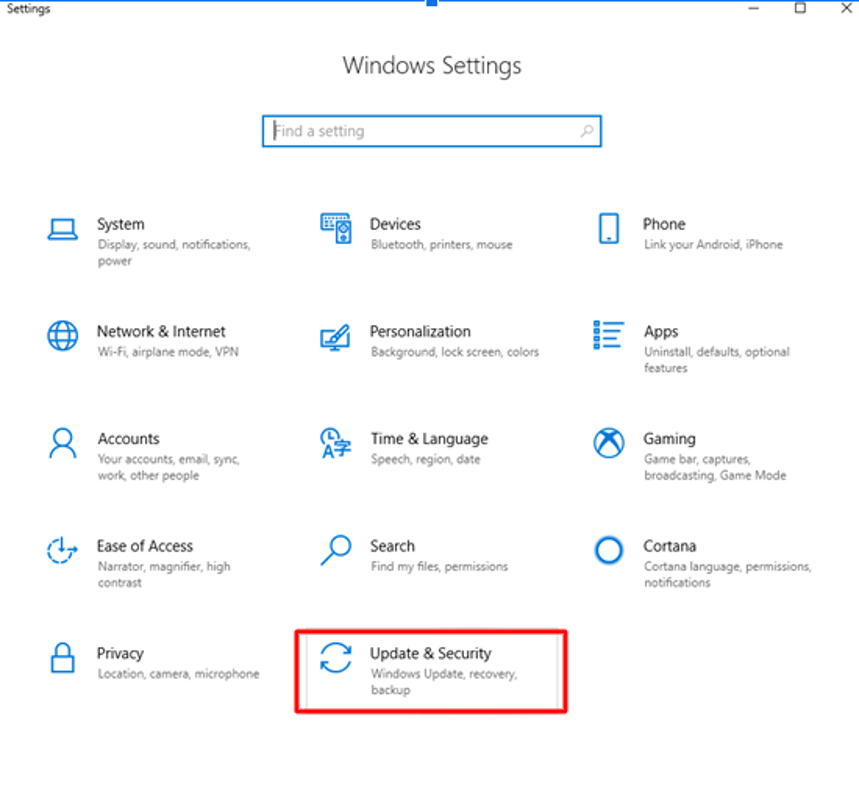
- Ahora, abra la configuración de Protección contra virus y amenazas y desactive la Protección en tiempo real
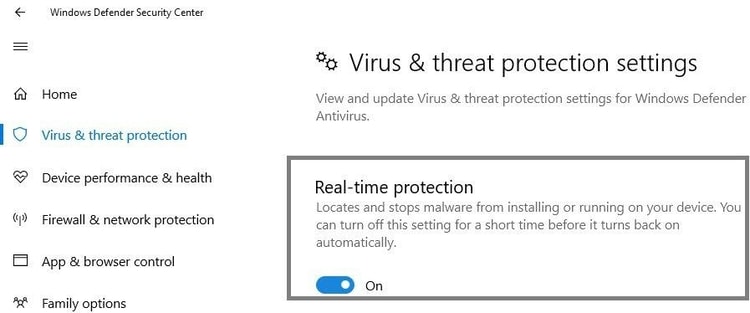
- Ahora, abra la configuración de Firewall y Protección de red y desactive el Firewall de Windows Defender
Después de desactivar con éxito su firewall y protección antivirus, puede intentar visitar el sitio web nuevamente en su navegador y verificar si el problema persiste.
Lea también: 7 mejores software de control parental para rastrear la actividad en línea de sus hijos en 2021
6. Deshabilite las conexiones secundarias en su computadora
Si su computadora tiene varias conexiones de red disponibles, debe intentar deshabilitar las conexiones secundarias para corregir el error DNS_PROBE_FNISHED_BAD_CONFIG en Windows 10. Para hacer eso:
- En el cuadro de búsqueda de la barra de tareas, escriba Ver conexiones de red y seleccione el resultado Mejor coincidencia.
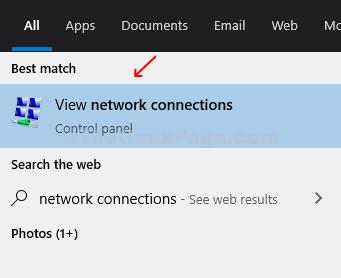
- En la pantalla Conexiones de red, haga clic con el botón derecho en cada una de las conexiones que no esté usando actualmente y seleccione la opción Deshabilitar del menú emergente.
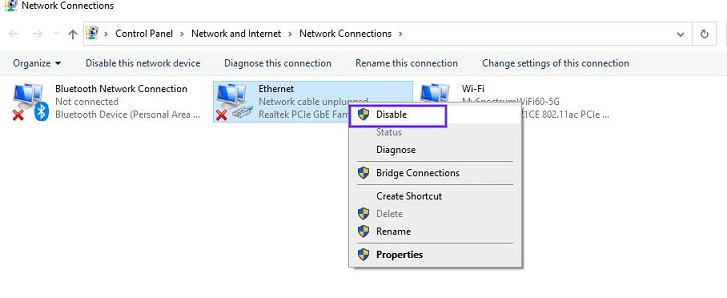
Una vez hecho esto, reinicie su navegador de Internet e intente visitar el sitio web deseado nuevamente. La sonda DNS de error finalizó la configuración incorrecta Chrome debería desaparecer ahora.
7. Deshabilite la función punto a punto
La función peer-to-peer (P2P) de Windows ahorra ancho de banda de descarga. El uso de esta función puede ayudarlo a descargar las actualizaciones de Windows directamente desde las computadoras de otros usuarios incluidas en su red local. Desafortunadamente, también se sabe que interfiere con los procesos DND. Por lo tanto, vale la pena deshabilitarlo para verificar si eso ayuda a corregir el error DNS_PROBE_FINISHED_BAD_CONFIG de Windows 10.
- En la aplicación Configuración de Windows, seleccione Actualización y seguridad
- Ahora, seleccione la opción Optimización de entrega en el panel de navegación del lado izquierdo.
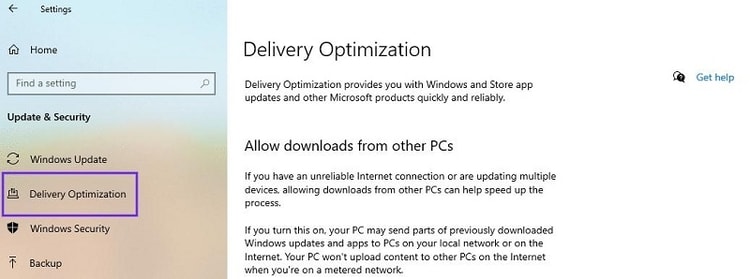
- A continuación, haga clic en desactivar Permitir descargas desde otras PC
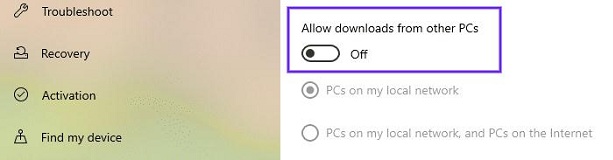
Lea también: 22 mejores actualizaciones de controladores gratuitas para Windows 10, 8, 7 en 2021 [Actualizado]
Conclusión: error DNS_PROBE_FINISHED_BAD_CONFIG en Windows 10
Con suerte, su mensaje de error DNS_PROBE_FINISHED_BAD_CONFIG desaparecerá una vez que lo trate con los métodos mencionados anteriormente. Si aún persiste, debe comunicarse con su proveedor de servicios de red o tal vez intentar cambiarlo. ¿Cuál es su opinión sobre este tema? Comparta sus opiniones y sugerencias en la sección de comentarios que se proporciona a continuación.
